
Brian Curtis
0
3024
784
 Prošli mjesec pokazao sam vam kako ukloniti opciju "Otvori u novom prozoru" u Firefoxu Kako ukloniti opciju "Otvori u novom prozoru" u Firefoxu kako ukloniti “otvori u novom prozoru” opciju s vašeg Firefox izbornika desnom tipkom miša jednostavnim podešavanjem svoje Firefox datoteke userchrome.css. To me je zanimalo koje biste druge promjene mogli napraviti internetskom pregledniku Firefox putem datoteke userchrome.css pa sam krenuo u lov.
Prošli mjesec pokazao sam vam kako ukloniti opciju "Otvori u novom prozoru" u Firefoxu Kako ukloniti opciju "Otvori u novom prozoru" u Firefoxu kako ukloniti “otvori u novom prozoru” opciju s vašeg Firefox izbornika desnom tipkom miša jednostavnim podešavanjem svoje Firefox datoteke userchrome.css. To me je zanimalo koje biste druge promjene mogli napraviti internetskom pregledniku Firefox putem datoteke userchrome.css pa sam krenuo u lov.
Samo da biste osmislili one od vas koji ne znaju što je userchrome.css datoteka. To je datoteka na vašem Firefox profilu koju možete koristiti za podešavanje i prilagođavanja pregledniku. Možete ga pronaći tako da posjetite:
-
- [WindowsXP] C: \ Dokumenti i postavke \\ Podaci o aplikaciji \ Mozilla \ Firefox \ Profili \ Chrome
[Windows Vista] - C: \ Korisnici \\ AppData \ Roaming \ Mozilla \ Firefox \ Profili \\ krom
Unutra ćete pronaći datoteku userchrome.css ili datoteku nazvanu userchrome-example.css.
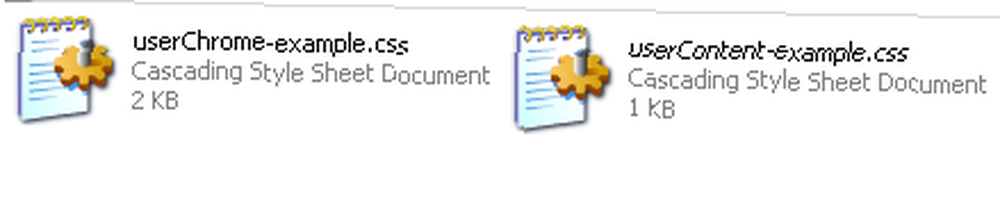
Ako je ovo posljednje, samo ga preimenujte u userchrome.css. Zatim ga otvorite pomoću uređivača teksta kao što je Notepad.
Kad ga otvorite, možda ćete tamo vidjeti sljedeće. Čini NE Obriši :
/ * * Ne uklanjajte liniju @namespace - potreban je za ispravno funkcioniranje * / / * postavite zadani prostor imena na XUL * / @ namespace url (“http://www.mozilla.org/keymaster/gatekeeper/there.is.only.xul”);
Ako želite ugađati preglednik pomoću datoteke userchrome.css, sve što dodate odlazi nakon što vidite gore.
Sve što trebate učiniti je kopirati / zalijepiti onu koju želite u datoteku userchrome.css, spremiti datoteku, zatvoriti i ponovo pokrenuti svoj preglednik Firefox i to je to. Jednostavan peasy. Kao što ćete vidjeti, neke od njih također se mogu lako prilagoditi i drugim stvarima. Ako možete smisliti druge načine prilagodbe bilo kojeg od njih, javite nam u komentarima.
Imajte na umu da je sve reverzibilno. Ako se zabrljate, izbrišite sve što kopirate / zalijepite u datoteku userchrome.css. Zatim ponovno pokrenite preglednik Firefox.
Userchrome.css podešava
/ * Uklonite izbornik Uredi (ako već koristite sve prečace na tipkovnici) * /
#helpMenu, # izbornik za uređivanje prikaz: nijedan! važan;
BILJEŠKA! - Ovaj se može prilagoditi za uklanjanje drugih izbornika poput izbornika Datoteka, izbornika Pomoć i tako dalje. Samo uklonite “Uredi” i umetnite odgovarajuće riječi. Pomoću toga uklonio sam sve osim izbornika Oznake i izbornika Alati.
/ * Ukloni gumb Natrag kad nema ničega za povratak na * /
# Natrag na tipku [onemogućen =”pravi”] prikaz: nema;
BILJEŠKA! - Ovaj se modul može prilagoditi za uklanjanje gumba Naprijed. Opet, samo uklonite “leđa” i umetnite odgovarajuće riječi.
/ * Ukloni gumb Stop kad se ništa ne zaustavi * /
# Stop-tipku [onemogućen =”pravi”] prikaz: nema;
/ * Ukloni početni gumb (nikad ga ne koristi) * /
# gumb za dom prikaz: nijedan;
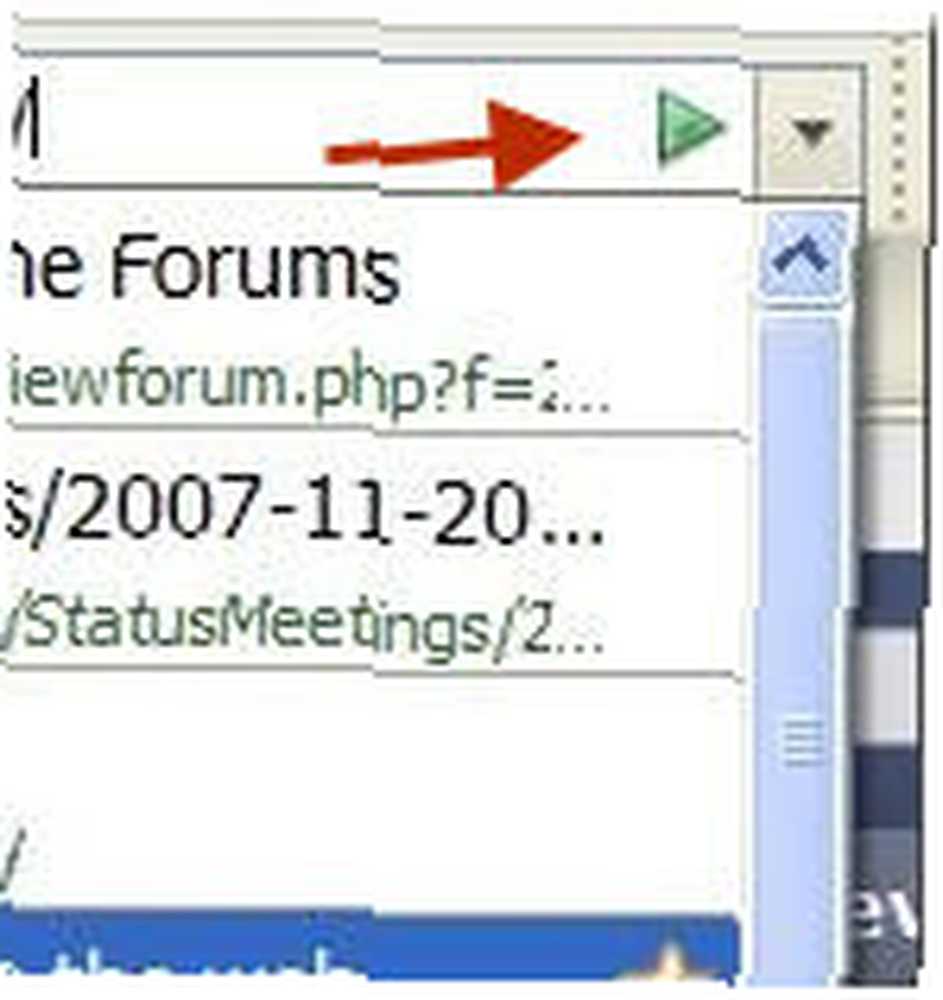
/ * Ukloni gumb Go iz adresne trake * /
# go-button-stack, .search-go-button-stack prikaz: nema! bitno;

/ * Uklonite gumb za povećalo iz okvira za pretraživanje * /
.search-go-button-stack prikaz: nijedan! važan;
/ * Uklonite zvijezdu oznake * /
# gumb sa zvjezdicama prikaz: nijedan! nije važan;
/ * Stavite bočnu traku na desni rub prozora * /
window> hbox
Smjer: RTL; prozor> hbox> *
Smjer: ltr;
/ * Prikažite traku kartica na dnu * /
#content> tablični okvir -moz-box-smjer: obrnuto;

/ * Uklonite lupanje i njegovo neugodno kretanje: * /
# throbber-box prikaz: nema! bitno;
/ * Prikaži okvir za unos ključne riječi prilikom dodavanja oznake * /
#keywordRow display: -moz-grid-line! važno;
/ * Povećajte aktivnu karticu * /
Kartica [odabranih =”pravi”] min-width: 200px! važno;
/ * Učinite neaktivne kartice djelomično prozirne * /
kartica sadržaja: nije ([odabrano =”pravi”]) -moz-neprozirnost: 0,5! važno;
/ * Prikaži karticu samo na odabranoj kartici * /
Kartica: ne ([odabran =”pravi”]) .tab-ikona prikaz: nijedan! važan;
/ * Promjena boje trake napretka * /
.traka za napredak
-moz-izgled: nijedan! važan;
boja pozadine: # 660000! važno;
/ * Alatna traka s više redaka * /
# bookmarks-ptf display: block # bookmarks-ptf alatna traka alatki display: inline
/ * Sakrij automatsko dovršavanje u adresnoj traci * /
#PopupAutoComplete, .autocomplete-stablo vidljivost: skriveno! Važno; prikaz: nijedan! važan;
/ * Upotrijebite pozadinsku sliku za alatne trake * /
menubar, toolbox, traka s alatima, .tabbrowser-tabs
pozadinska slika: url (“background.gif”)! važno; boja pozadine: nijedna! važna;
/ * Promjena boje aktivne kartice * /
kartica
-moz-izgled: nijedan! važan;Kartica [odabranih =”pravi”]
pozadinska boja: rgb (222,218,210)! važno;
boja: crna! važna;
/ * Promjena boje normalnih kartica * /
Kartica: ne ([odabran =”pravi”])
pozadinska boja: rgb (200,196,188)! važno;
boja: siva! važno;
/ * Izvadite gumb za zatvaranje s trake kartica * /
.tabs-closebutton-box
prikaz: nijedan! važan;
/ * Promijenite kursor za veze koje se otvaraju u novom prozoru * /
: Veza [target =”_prazan”],: posjetio [target =”_prazan”],
: Veza [target =”_novi”],: posjetio [target =”_novi”]
pokazivač: križanje;
/ * Ukloni web pretraživanje iz izbornika Alati * /
MENUITEM [oznaka =”Internet pretraga”] prikaz: nema;
MENUITEM [oznaka =”Internet pretraga”] + menuseparator display: none;
Ova posljednja je osobito dobra jer sada možete očistiti svoje Firefox menije i riješiti se stvari koja vam u izbornicima nije potrebna. Za to je posebno kriv izbornik Alati. Na primjer, nikad mi nisu bile potrebne Konzola za pogrešku ili Informacije o stranici, pa ih sada, koristeći userchrome.css, mogu sakriti od pogleda. Također imate tendenciju da dobijete puno neželjenih dodataka izbornika kada instalirate nova proširenja ili instalirate novi softver. Sada se možete riješiti tako da dodate mali dodatak korisničkoj datoteci.
Oni su još uvijek tu ako ih ikada poželite vratiti u budućnost. Sada su skrivene, pa ih više ne vidite. Jelovnici su sada lijepi i uredni, a prikazuju samo one stvari koje su vam trenutno zapravo potrebne.
No, govoreći o tome, postoje neke stvari u izbornicima koje datoteka userchrome.css nije mogla sakriti. U izborniku oznaka nalazi se nekoliko stvari koje sam želio sakriti, a datoteka userchrome.css nije uspjela. Tu je i an “Dodaj u Evernote” opcija u Alati koje sam želio skrivati i koji su također pobijedili userchrome.css. Znači čini se da userchrome.css nije 100% zajamčeno da djeluje.
Uz to imajte na umu da se datoteka userchrome.css može kopirati i izraditi sigurnosnu kopiju na prijenosnom USB pogonu. Dakle, ako koristite više od jednog računala, svoje korisničke postavke možete kopirati na drugi Firefox profil. Također, ako jednog dana odlučite ponovo instalirati svoj preglednik Firefox, novu datoteku userchrome.css možete prebrisati starom koja sadrži vaše postavke i podešavanja. To je samo tekstualna datoteka, ništa više.
Jedna stvar koju još nisam uspio razraditi, a možda čitatelji mogu pomoći - kako promijeniti boju mog preglednika Firefox umetanjem datoteke userchrome.css. Nisam uspio otkriti kako to učiniti. Zna li itko? Ako je tako, molim vas izbacite me iz patnje otkrivajući sve u komentarima!
Kreditna slika: Flod











